Prawdopodobnie największą aktualizacją, która pojawi się na iPhonie z iOS 16, jest mnóstwo opcji dostosowywania, które możesz teraz wprowadzić na ekranie blokady. Apple w końcu umożliwiło dodawanie widżetów powyżej i poniżej zegara, ale ta personalizacja idzie znacznie głębiej. Użytkownicy iPhone'a z systemem iOS 16 mogą również wyświetlać różne ustawienia ekranu blokady podczas korzystania z różnych trybów ostrości. Przyjrzeliśmy się już, jak połączyć tryby skupienia z różnymi kreacjami na ekranie blokady, ale dzisiaj chodzi o coś bardziej podstawowego.
Powiązane czytanie
- Ekran blokady iOS 16: jak dostosować iPhone'a
- Jak korzystać z widoku biurka w systemie iOS 16 i macOS Ventura
- Jak korzystać z nowego wizualnego narzędzia wyszukiwania w Zdjęciach na iOS
- Co to jest tryb blokady i jak z niego korzystać?
- Jak udostępniać rozszerzenia Safari na komputerach Mac, iPhone i iPad
Zawartość
- Jak dostosować czcionkę na ekranie blokady w iOS 16
- A co z iPadOS 16?
Jak dostosować czcionkę na ekranie blokady w iOS 16
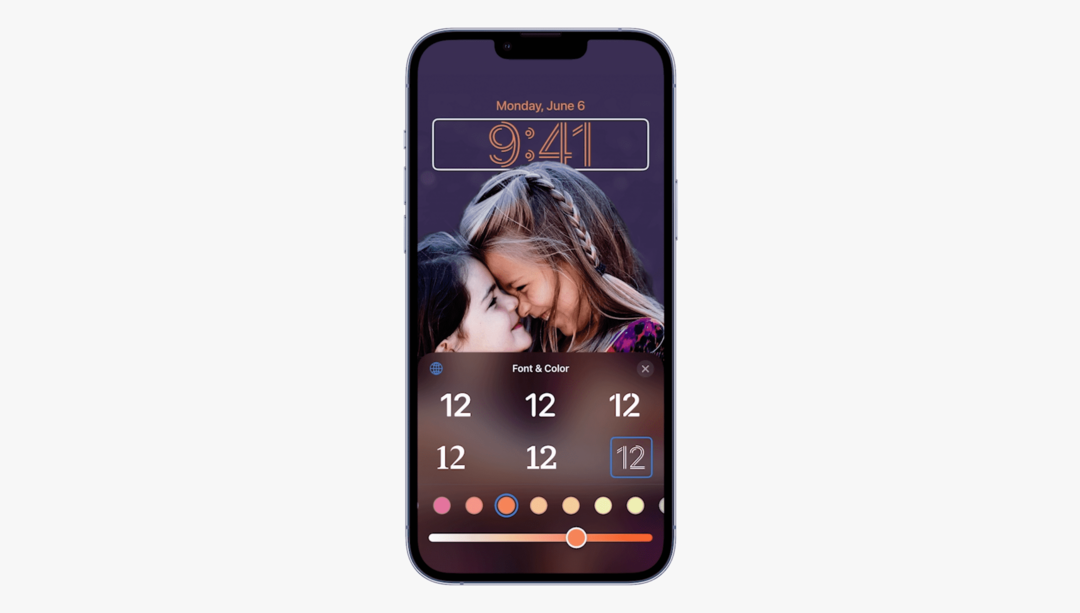
Niestandardowy wybór czcionek to coś, o co wielu użytkowników iPhone'a i iPada prosiło od lat. I chociaż nadal nie możesz zmienić czcionki na poziomie systemu, iOS 16 z nowym układem ekranu blokady umożliwia dostosowanie czcionki na ekranie blokady. A oto jak możesz to zrobić:
- wciśnij Przycisk boczny lub dotknij ekranu aby wyświetlić ekran blokady iPhone'a.
- Nacisnij i przytrzymaj na pusty obszar, aż poczujesz, że Twój iPhone wibruje.
- Stuknij w Dostosuj na dole ekranu.
- Stuknij w Zegar.
- Od Czcionka i zegar w oknie dialogowym wybierz jedną z wymienionych opcji czcionki. (Do wyboru jest 8 różnych czcionek.)
- Poniżej przykładowych czcionek wybierz kolor tekstu Zegara i widżetu.
- Jeśli wybierzesz cokolwiek innego niż dwie pierwsze opcje, przeciągnij suwak, aby dostosować odcień koloru.
Jeśli chodzi o tych, którzy chcą dostosować czcionkę na ekranie blokady, Apple zapewnia sporo domyślnych opcji. Pierwszy wybór czerpie inspirację z kolorów tapety na ekranie blokady. Jest to domyślny wybór, ponieważ jego celem jest, aby Zegar i inne elementy były widoczne nawet na pierwszy rzut oka.
Ale jeśli przesuniesz palcem do końca listy, zobaczysz inną ikonę koloru. Zasadniczo jest to dedykowany selektor kolorów, który pozwala wybierać spośród siatki lub widma lub używać suwaków do dostosowywania kolorów. A jeśli spojrzysz w lewy górny róg okna dialogowego Kolory, Apple dodał nawet „zakraplacz”.
Po dotknięciu tego możesz fizycznie wybrać określone kolory z tapety ekranu blokady. Po znalezieniu koloru, który Ci się podoba, możesz dodać go do "Ulubionych", które można łatwo wybrać w tym oknie dialogowym podczas dostosowywania innych ustawień ekranu blokady.
A co z iPadOS 16?

Chociaż Apple wprowadził wiele tych samych funkcji dla iPada, co na iPhone'a, wydaje się, że Apple również trochę się powstrzymuje. Wszystkie nowe funkcje trybu Focus są dostępne w iPadOS 16, ale niestety nie można tworzyć niestandardowych ekranów blokady iPada. Oznacza to również, że nie możesz edytować ani dostosowywać czcionki ekranu blokady, co jest trochę kłopotliwe.
Widzieliśmy, jak Apple podejmował podobne decyzje na przestrzeni lat, po rozdzieleniu iOS i iPadOS kilka lat temu. Najbardziej oczywistym było dodanie biblioteki aplikacji, która została udostępniona wraz z iOS 14 na iPhonie. Jednak biblioteka aplikacji pojawiła się na iPadzie dopiero na iPadzie 15, co było dość zaskakującym pominięciem i takim, które szczerze wydaje się nieco dziwne. Być może Apple wstrzymuje dostosowywanie ekranu blokady do iPada 17, kiedy można go reklamować jako „funkcję definiującą”. Mamy nadzieję, że tak nie jest, a przynajmniej opcje ekranu blokady iPada różnią się nieco od tego, co jest dostępne na iPhonie z iOS 16.
Andrew jest niezależnym pisarzem mieszkającym na wschodnim wybrzeżu Stanów Zjednoczonych.
Przez lata pisał dla różnych witryn, w tym iMore, Android Central, Phandroid i kilku innych. Teraz spędza dni pracując dla firmy HVAC, a nocami dorabia jako niezależny pisarz.